
Mac 帮助
欢迎使用 macOS
Mac 所包含的 macOS 是先进的桌面操作系统。macOS 包含您每天会用到的功能和应用,并且让您在 Mac、iPhone、iPad、iPod touch 和 Apple Watch 间协同工作。
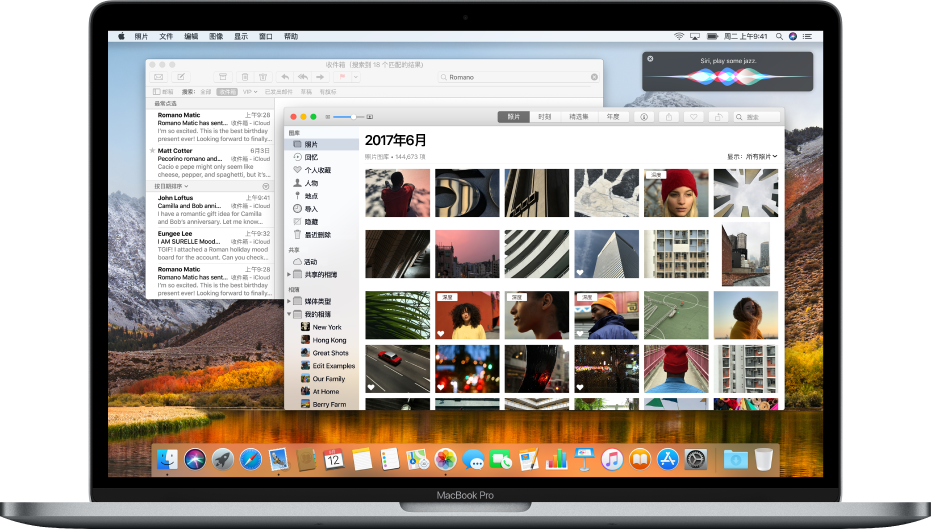
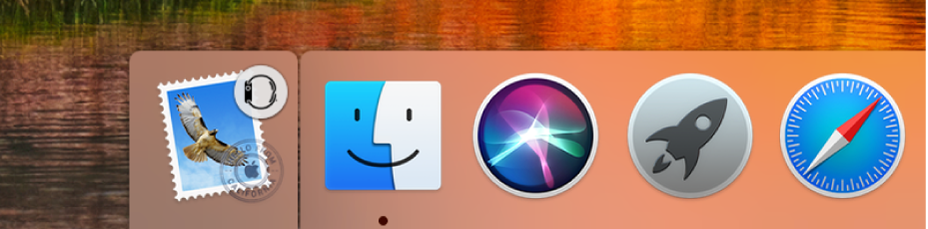
无缝衔接所有设备上的工作
Mac 可与其他设备协同工作,免除计划被打乱的后顾之忧。例如,“接力”可让您在 iMac 上开始撰写一份报告,在 iPad 接着做,最后在 iMac 上完成。若要确认您的 Mac 是否允许“接力”,请点按程序坞中的 ![]() ,然后点按“通用”。进一步了解“接力”。
,然后点按“通用”。进一步了解“接力”。
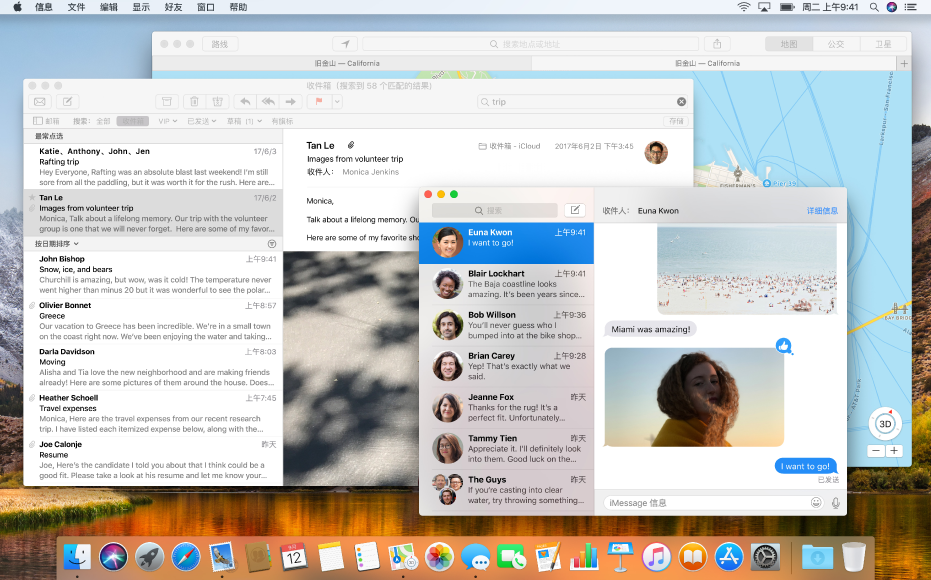
充分利用 Mac 上的应用
Mac 附带了涵盖方方面面的有趣应用,用 Safari 浏览器浏览网页、使用“信息”发短信以及通过“照片”共享照片等等。若要打开应用,请在程序坞中点按其图标。若要查看 Mac 上的所有应用,请点按程序坞中的 ![]() 。进一步了解 Mac 应用。
。进一步了解 Mac 应用。
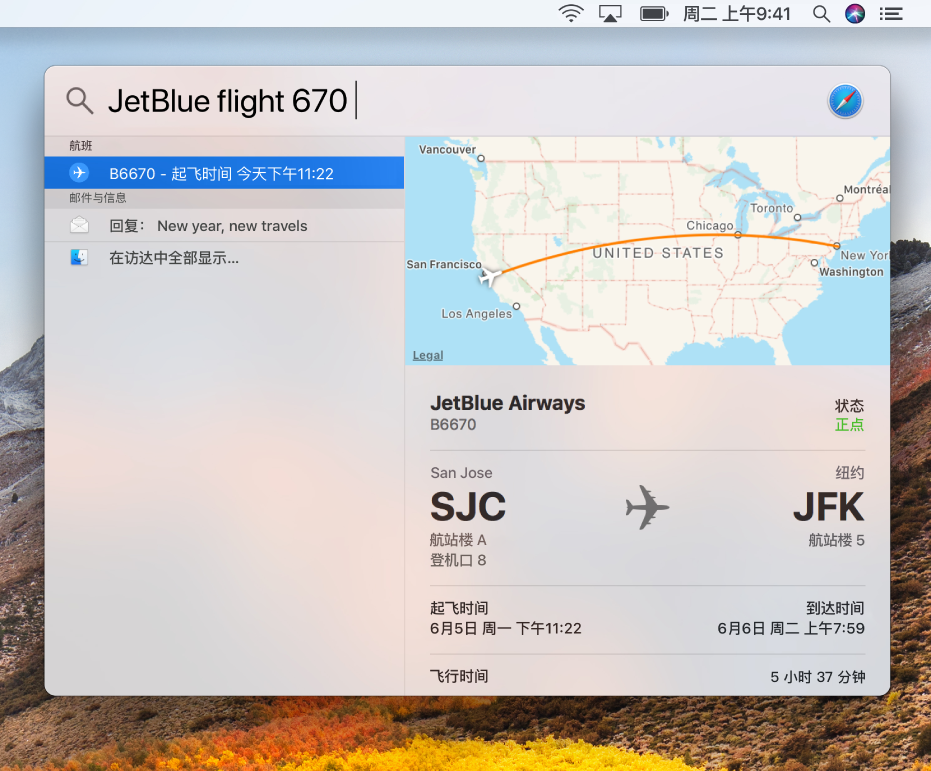
搜索 Mac 及其他来源
忘记了文稿存储的位置?想要查看影片列表?使用“聚焦”搜索 Mac 上的应用、照片和其他文件,以及从网页中获取航班状态、新闻、体育、天气等信息。“聚焦”甚至可以进行转换和计算。若要进行搜索,请点按菜单栏中的 ![]() 并开始键入。进一步了解“聚焦”。
并开始键入。进一步了解“聚焦”。
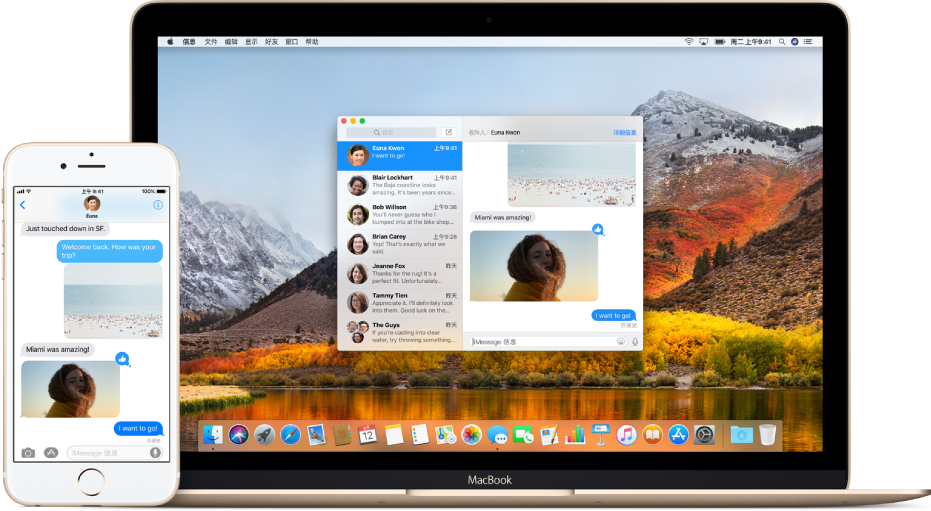
在所有设备上查看您的内容
将信息和文件存储在 iCloud 中时,您可以始终在任意设备上访问最新的版本。若要设置 iCloud,请点按程序坞中的 ![]() ,点按“iCloud”,然后用 Apple ID 登录。进一步了解 iCloud。
,点按“iCloud”,然后用 Apple ID 登录。进一步了解 iCloud。

打造您专属的 Mac
我的 Mac 我做主。将您喜爱的照片用作桌面图片,将程序坞移到一侧,或更改 Siri 使用的声音。若要探索自定 Mac 的所有方式,请点按程序坞中的 ![]() 。进一步了解系统偏好设置。
。进一步了解系统偏好设置。
若要快速了解 macOS High Sierra,请参阅 macOS 的新功能。如果您是 Mac 新用户,请参阅 Mac 基础知识。
